仕事をする上で欠かせないOfficeソフトですが、MicrosoftのOfficeは、最安のPersonal版の買切りで32,784円、サブスクの365だと年間12,984円も掛かってしまう高価なソフトです。
Microsoft以外だと無料のLibre OfficeやOpen officeなどがありますが、それ単体で使用する分にはいいのですが、ホームページ等で配布されているWordやExcelのファイルをダウンロードすると互換性の問題で文字化けやレイアウトがずれてしまうことが多々あります。
そんな中、Microsoftと高い互換性を持つOfficeソフトがWPS Officeです。
WPS Officeは通常は有料ソフトになりますが、永久に無料で使う方法があるのでご紹介します。
WPS Officeとは
WPS Officeは、Kingsoft社が提供する統合officeソフトで、ワープロ、表計算、プレゼンテーション(MicrosoftのWord、Excel、PowerPointに当たる)が使えます。
WPS Officeの価格は、使うソフトの種類やVBA等のオプションで変わってきますが、3つのソフトを使用できる最安がStandard Editionの5,690円になります。
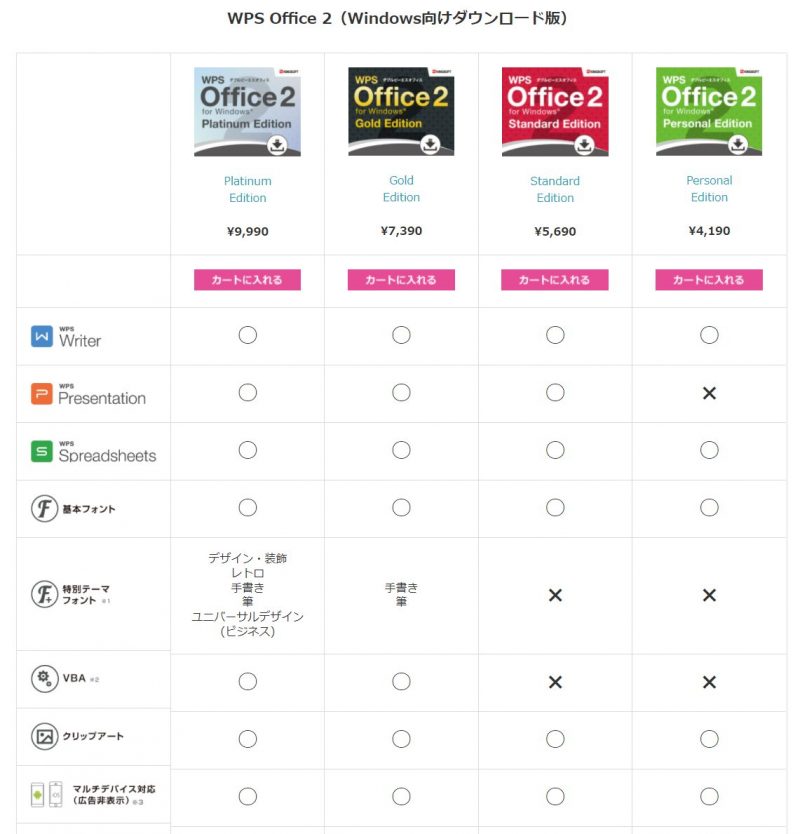
Microsoftの約1/5の価格なので十分安いのですが、これを永久に無料で使用できる方法を見ていきましょう。
WPS Officeを無料で使用する方法
日本のWPS Officeのホームページからだと、30日間の無料体験版しかダウンロードすることができないため、海外のWPS Officeのホームページに行きます。
× 日本のWPS Officeのホームページ(https://www.kingsoft.jp/office/)
○ 海外のWPS Officeのホームページ(https://www.wps.com/)
【Free Download】をクリックして、「wps_office_inst.exe」を任意のフォルダにダウンロードします。
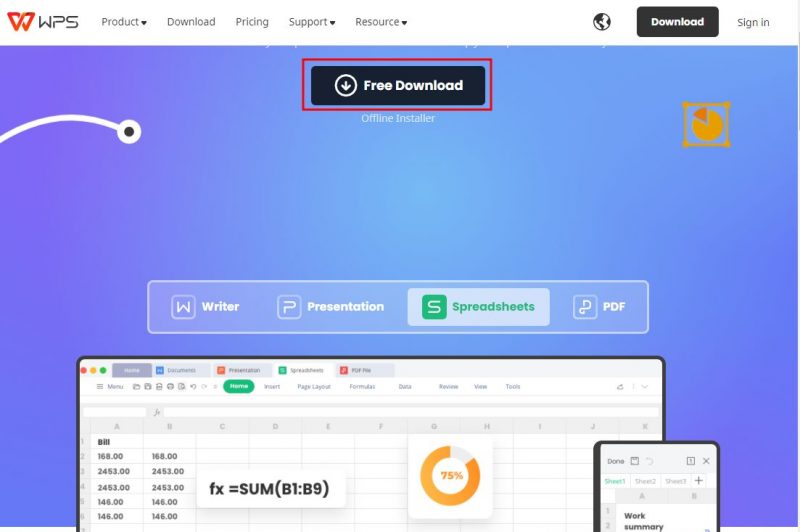
ダウンロードした「wps_office_inst.exe」をダブルクリックします。
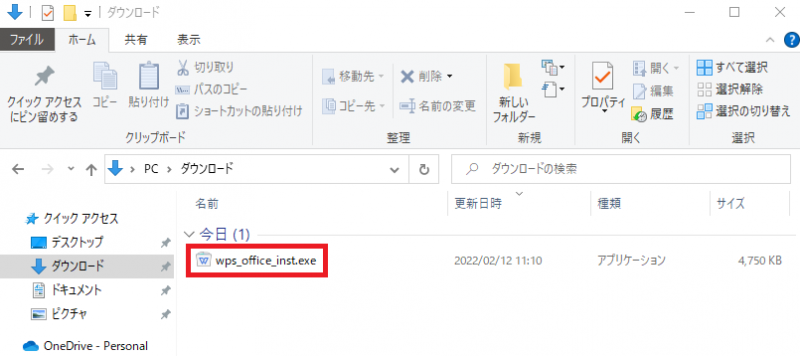
利用規約にチェックを入れて【インストール】をクリックします。
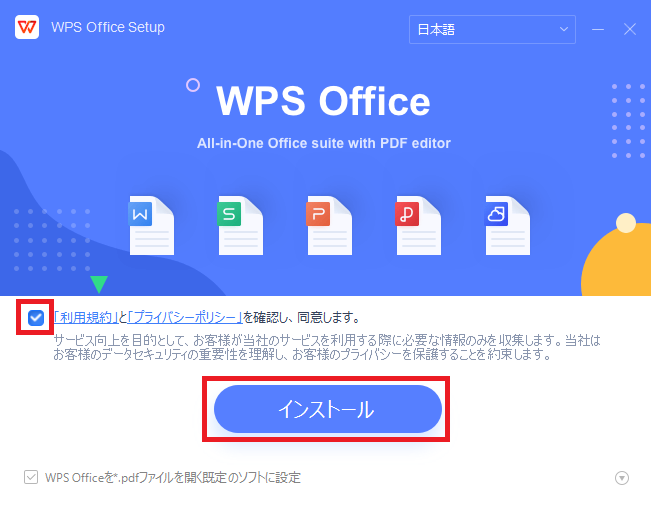
あとはインストールが完了するのを待つだけです。
インストールが完了したら【開始】をクリックします。
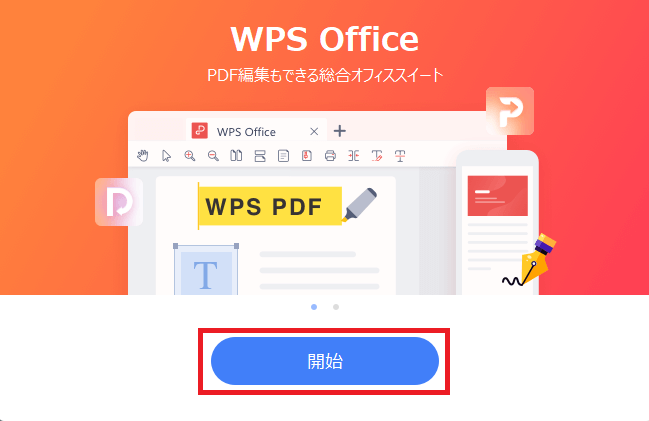
有料のプレミアムプランの7日間トライアルの画面になりますが、今回は無料プランで使用するため、【無料トライアルをせずにログイン】をクリックします。
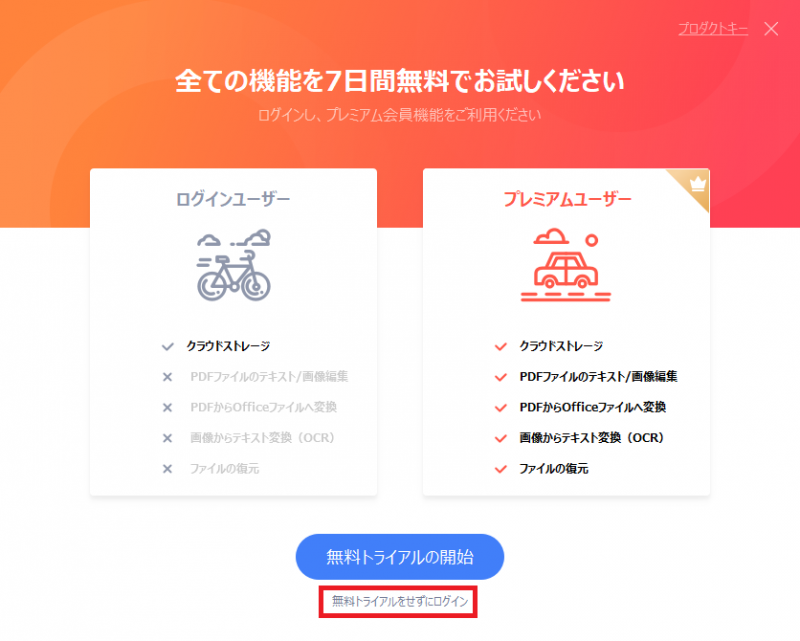
ログイン画面が出ますが、ログインしなくても使えるので【×】をクリックします。
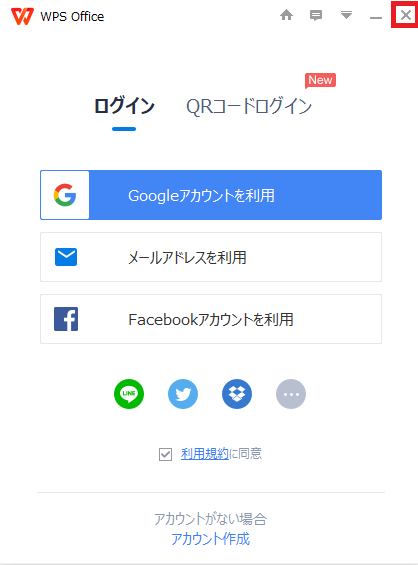
あとは作成したいソフトをクリックすれば使えます。
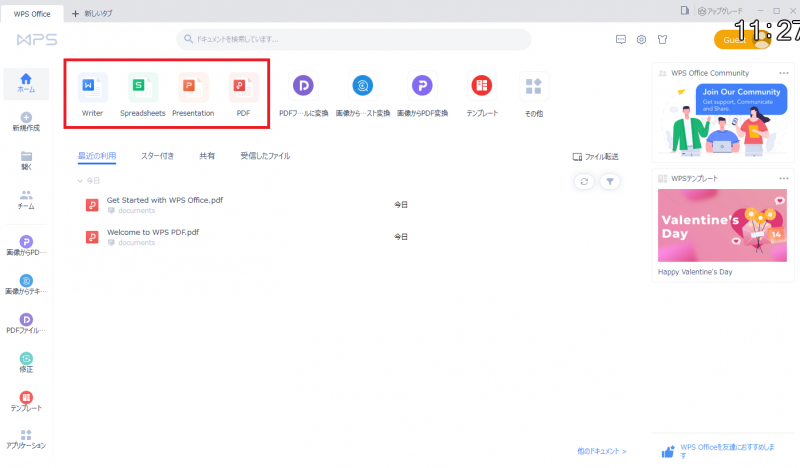
MicrosoftのWordに当たるWriterを開いた画面です。
デフォルトで日本語になっています。
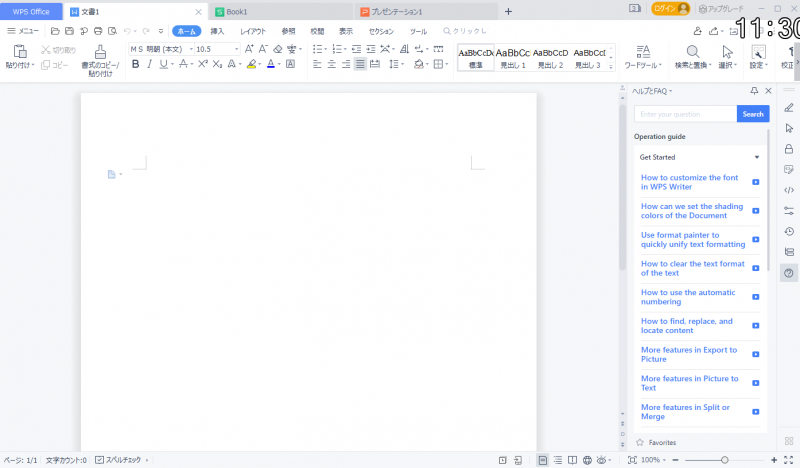
MicrosoftのExcelに当たるSpredsheetです。
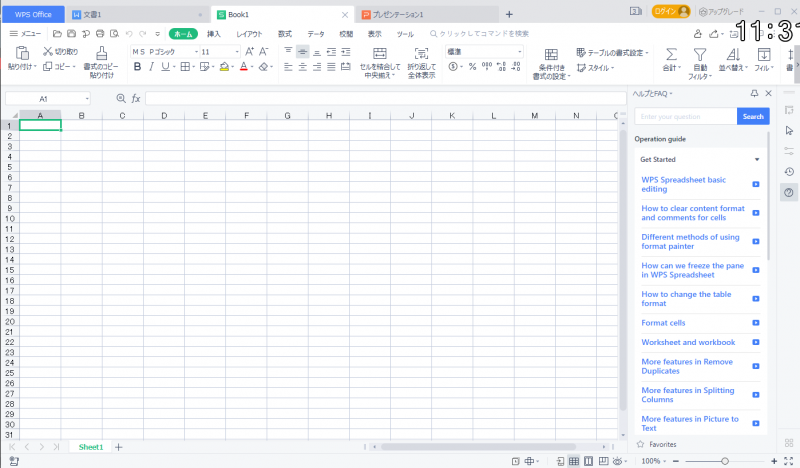
MicrosoftのPowerPointに当たるPresentationです。
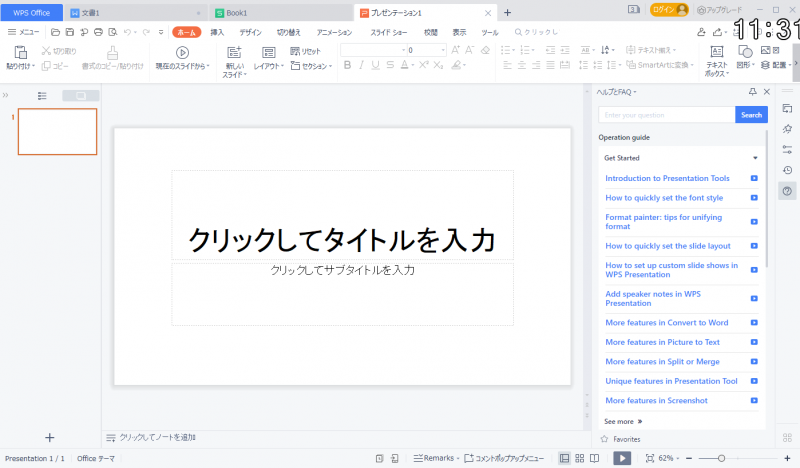
まとめ
以前は海外の無料で使えるWPS Officeを日本語化するには複雑な工程が必要でしたが、今は海外のWPS Officeのホームページからダウンロードしたファイルをインストールするだけで、自動的に日本語化されるのでとても便利です。
無料版のため機能が限定されてはいますが、普通に文書や表計算を使う分には全く問題ありませんので、MicrosoftのOfficeは高くて手が出ないという方は試してみる価値ありです。

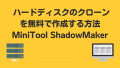
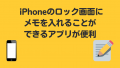
コメント